La herramienta Gráficos incluye soporte de fórmula para establecer estilos para diferentes elementos de gráfico. Usa fórmulas para cambiar los estilos aplicados a puntos específicos de un gráfico. Esto se aplica sobre una base “por serie”, y cualquier número de fórmulas se puede utilizar por serie, lo que te permite modificar la mayoría de los estilos que normalmente se pueden aplicar a cualquier punto dado de la serie.
Si utilizas fórmulas para personalizar los colores, ve a Colores.
Debido a que las fórmulas se utilizan para estilizar diferentes puntos individuales dentro de un gráfico, no se aplican a los tipos de gráficos que no tienen puntos individuales asignados en ellos (como los gráficos de área). Tampoco se aplican a tipos de gráficos en los que su uso podría hacer que el gráfico sea confuso (como los gráficos circulares) o muy estandarizado (gráficos de Pareto). Aquí hay una lista de los tipos de gráficos que pueden usar fórmulas:
Barra
Barra apilada
Columna
Columna apilada
Tornado
Cajas y bigotes
Burbuja
Dispersión
Gráfico de combinación de columna y línea, pero solo para la serie de columnas.
En Configurar aspecto del gráfico, selecciona la opción Estilo de serie.
Establece el Modo de estilos como Fórmula.
Aparece una cuadrícula con el valor predeterminado. El estilo coincide con el estilo predeterminado de la serie, pero puedes editarlo. Los puntos que no coinciden con la condición de una fórmula se diseñan para que coincida con el estilo predeterminado. Esto no aplica para los tipos de gráficos de dispersión y burbujas.
Haz clic en el botón “+” para agregar una fórmula. Puedes escribir la fórmula en el cuadro o hacer clic en Editar para mostrar el Editor de fórmulas.
Selecciona el botón “-” para eliminar la fórmula seleccionada.
Reordena las fórmulas con las flechas arriba y abajo. Las fórmulas se aplican en el orden en que aparecen en la cuadrícula.
Con una fórmula seleccionada, configura los otros parámetros del estilo de la serie para establecer el estilo en los elementos del gráfico.
Desde la cuadrícula de Fórmula, el campo Leyenda se rellena automáticamente con la fórmula. Puedes editar el texto que se muestra en la leyenda.
Desde el Control de cuadrícula de fórmulas, hay una columna marcada como Leyenda. El texto de esta columna es lo que se mostrará en la leyenda.
Establece cómo se muestra la leyenda desde el Panel de leyenda. Mostrar leyenda tiene las propiedades Sí o No.
De forma predeterminada, la columna Leyenda se rellena con la fórmula, pero puedes editarla haciendo clic dentro del campo y escribiendo el texto de leyenda deseado.
Si una fórmula no se aplica a los puntos de la tabla, entonces no habrá un elemento de leyenda para esa fórmula. Del mismo modo, si todos los puntos en el gráfico están estilizados por fórmulas, el elemento predeterminado no se mostrará en el gráfico o la leyenda.
Desde la pestaña Variables en el editor de fórmulas, hay dos campos adicionales que puedes usar en tus fórmulas. Ellos son los siguientes:
Esta variable representa la “fila” para los gráficos de barra o de tornado o la “columna” para los gráficos de columna y de caja y bigote. Se aplican “fuera” del origen, de la siguiente manera:
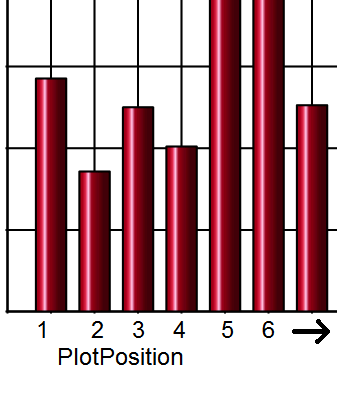
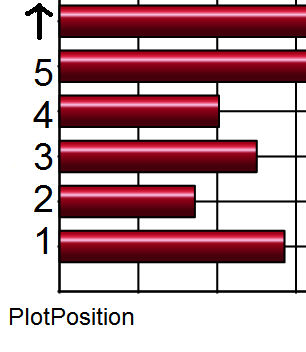
Para los gráficos de dispersión y burbuja, PlotPosition se puede utilizar como sustituto del campo del eje X (horizontal), similar a la variable CurrentField.
CurrentField se puede utilizar como sustituto de cualquier campo seleccionado para la serie en cuestión.
Para la fórmula, puedes usar [AMOUNT]>50000 o puedes usar [CurrentField]>50000.
Caja y bigote: dado que en realidad hay cinco campos necesarios por elemento de gráfico en el gráfico, CurrentField obviamente no se puede aplicar a todos los campos seleccionados. Si se especifica en este tipo de gráfico, se aplica a la “mediana”. Los otros cuatro campos (“Maximum”, “UpperQuartile”, “LowerQuartile” y “Minimum”) no tienen sustitutos para las fórmulas.
Dispersión y burbuja: CurrentField se puede utilizar como sustituto del campo del eje Y (vertical). Por lo tanto, para estos dos tipos de gráficos, la combinación de PlotPosition y CurrentField se puede utilizar como sustitutos para ambos ejes.
Los gráficos de dispersión y burbuja se comportan de manera diferente que otros tipos de gráficos cuando se aplica una fórmula al estilo de serie.
En el modo de estilo estándar, los puntos reciben diferentes colores basados en una paleta de colores disponibles.
En el modo Fórmula, el valor predeterminado es solo un color. Por lo tanto, los puntos en esos gráficos que no tienen otras fórmulas aplicadas a ellos no cambian a través de diferentes colores, sino que son todos los colores seleccionados para la entrada “predeterminada”. Esto mantiene estos tipos de gráficos funcionando de la misma manera que los otros tipos de gráficos que usan fórmulas.
